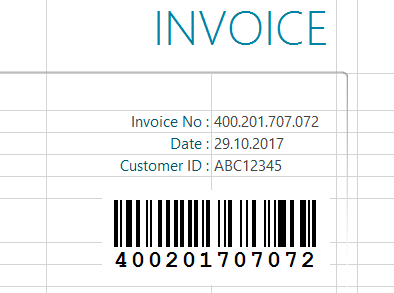Come incorporare un codice a barre in un foglio Excel
Excel 365, 2024, 2021, 2019, 2016, 2013, 2010
Nel foglio, selezionare la cella che si desidera collegare. In questo esempio, il numero della fattura:
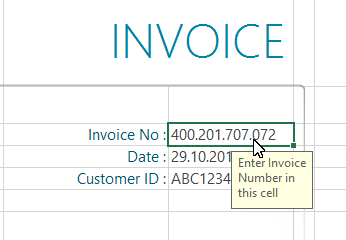
1
Per inserire un nuovo codice a barre nel documento, fare clic sul pulsante Aggiungi del gruppo Lavora con i codici a barre della scheda Barcode attivo:
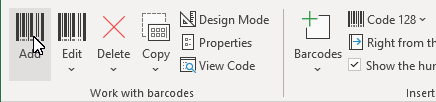
2
Si apre una finestra di dialogo in cui è possibile impostare il codice a barre secondo le proprie esigenze: Selezionare una simbologia di codice a barre dall'elenco dei tipi di codice a barre. Ad esempio, è possibile selezionare uno dei seguenti tipi: QR Code, GS1/EAN-128, Data Matrix, GTIN/EAN-13, Code 39, Code 93, GS1-Data Matrix, Code 128, PDF417, DUN-14, EAN-8, EAN-14, EAN-18, ISBN, ITF-14, NVE, PZN8, SCC-14, SSCC-18 ...e altri.
Ora impostate le dimensioni e le altre proprietà. Una panoramica dettagliata delle opzioni della finestra di dialogo dei codici a barre è disponibile qui: La finestra di dialogo dei codici a barre dell'Add-In.
Fare clic su Ok per applicare il codice a barre al documento.
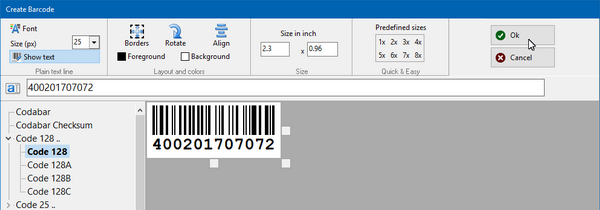
3
Per spostare il codice a barre nella sua posizione finale, attivare la modalità di progettazione di Excel:
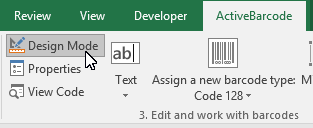
4
Spostare il codice a barre nella posizione desiderata. Fatto!